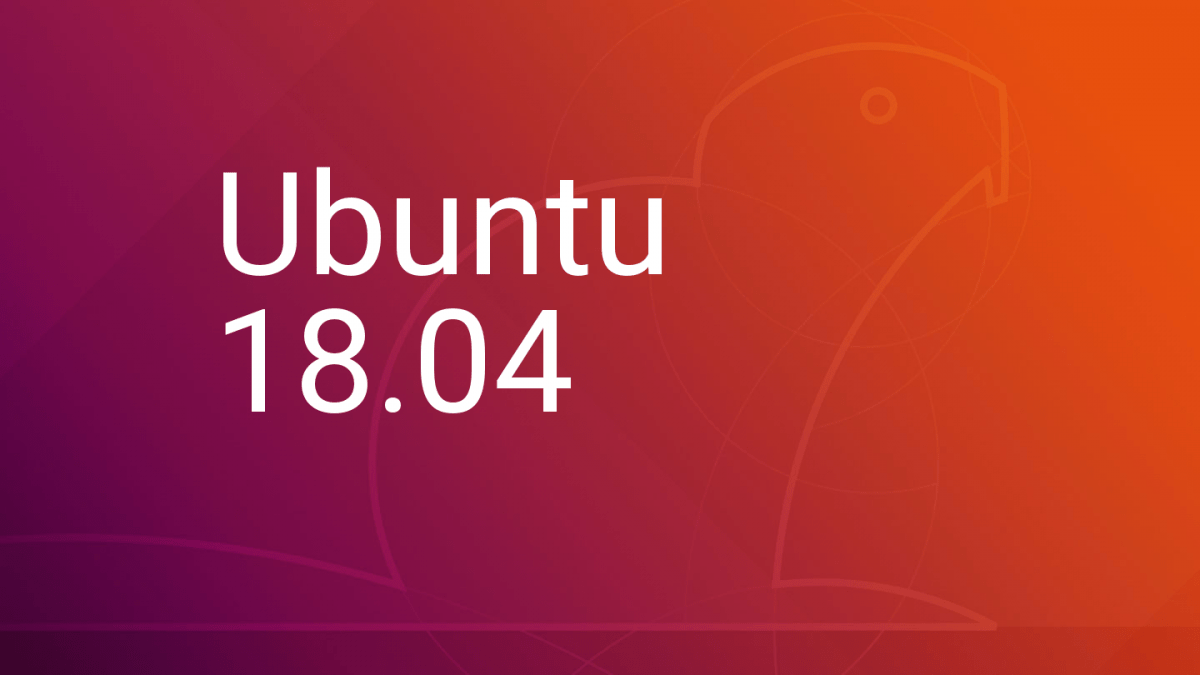
우분투를 사용하게 되면서 설치를 진행하는 과정에서 무한부팅이 되어 여러번 재설치 과정을 거치니 제대로 정리해야 할 필요가 있다고 느껴 오늘 정리를 해보았습니다.🙄 앞으로 다시는 재설치를 하지 않을 것입니다.
👉 설치 환경 👈
Ubuntu 18.04
CUDA 10.1
cuDNN 7.5.0 -
우분투 부팅 USB만들기 (18.04)
Step 1. 우분투 설치를 위한 ISO 이미지를 다운받는다. (18.04 Version)
(참고) 카카오 서버를 이용해 우분투 페이지에서 다운로드를 받으면 빠르다.Step 2. 빈 USB (4GB 이상)를 이용하여 부팅 USB를 만든다.
(참고) Rufus 를 다운받아 부팅 USB를 만들어주면 된다. -
우분투 설치
부팅할 PC에 부팅 usb를 연결하고, bios 세팅에서 만든 usb를 부팅디스크로 잡아 우분투 설치를 진행한다. -
CUDA 10.1 설치
(중요) 반드시 다른것들 깔기 전에 먼저 그래픽카드 제대로 해야함! 안하면 무한부팅과 같은 문제 발생Step 1. nouveau 지우기, nouveau blacklist 등록하기.
# 1. noveau 설치 확인
$ lsmod | grew nouveau
#nouveau 제거 및 blacklist 등록
$ sudo nano /etc/mod probe.d/blacklist-nouveau.conf
$ blacklist nouveau
$ options nouveau modest=0
$ sudo update-initramfs -u
#재부팅
$ sudo reboot Step 2. CUDA 10.1 다운로드
NVIDIA 홈페이지에서 다운로드 (Linux, x86_64비트, Ubuntu, 18.04, deb-local)
$ cd ~/Downloads
$ sudo dpkg -i cuda-repo-ubuntu #tab 해서 deb4 파일 이름 완성.👉 위의 명령어 입력 하면 sudo apt-key ... .pub 와 같은 명령어 가 나옴. 명령어 그대로 복사해서 입력하면 됨!
$ sudo apt-get update
$ sudo apt-get install cuda
#설치가 완료 되면 환경 변수 설정을 해야함.
$ sudo gedit ~/.profile
#열린 profile 파일에 아래의 내용 입력 후 저장.
export PATH=/usr/local/cuda-10.1/bin:$PATH
export LD_LIBRARY_PATH=/usr/local/cuda-10.1/lib64:$LD_LIBRARY_PATH
#변경 사항 적용
$ source ~/.profile
#재부팅
$ sudo reboot CUDA 설치 확인
$ nvcc --version
$ nvidia-smi
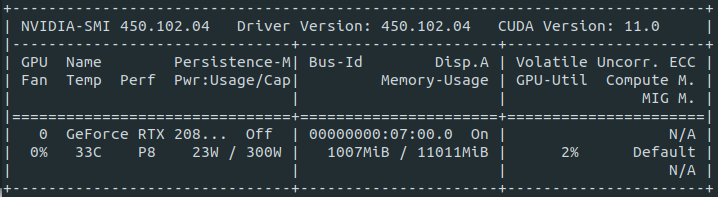 위의 사진들과 같이 CUDA version과 그래픽카드 정보가 나온다면 설치 성공.
위의 사진들과 같이 CUDA version과 그래픽카드 정보가 나온다면 설치 성공.
Step 3. cuDNN 설치 (7.5.0)
NVIDIA 사이트 에서 회원 가입 후 cuDNN Archive에서 쿠다 버전 (10.1) 에 맞는 cuDNN 파일 다운로드
$ cd ~/Downloads
$ tar -zxvf cudnn # tab으로 파일 이름 완성.
$ cd cuda
$ sudo cp lib64/lib* /usr/local/cuda/lib64
$ sudo cp include/cudnn.h /usr/local/cuda/include/
$ cd /usr/local/cuda/lib64
$ sudo chmod +r libcudnn.so.7.5.0
$ sudo ln -sf libcudnn.so.7.5.0 libcudnn.so.7
$ sudo ln -sf libcudnn.so.7 libcudnn.so
$ sudo ldconfig
$ sudo reboot #재부팅cuDNN 설치 확인
cat /usr/local/cuda/include/cudnn.h | grep CUDNN_MAJOR -A 2위 명령어 실행 후 아래의 사진과 같이 7, 5, 0이 나오면 제대로 설치 된 것.

💎참고 사이트
우분투 18.04 부팅 usb 만들기
우분투 18.04 설치하기
Ubuntu 18.04 환경에서 CUDA 10.1, cuDNN 7.5.0, NVIDIA-Driver 그리고 Pytorch 1.3.1 설치하기
